发布时间:2023-11-04 10: 00: 00
品牌型号:联想小新pro16
系统:Windows11家庭中文版
软件版本:Microsoft 365
在Word中添加图片有许多好处,一是有美化版面的作用,能够减少读者阅读时的枯燥感,二是在一些学术论文中,添加图片能够让论证更加充分,增加文章的可信度。添加图片的同时,图片的排列顺序和位置也很重要。接下来我为大家介绍:Word图片怎么排版整齐,Word图片怎么嵌入到指定位置。
一、Word图片怎么排版整齐
当Word中需要插入多张图片且大小不一,位置错乱的时候,我们可以使用Word的图片格式功能将它们排版整齐。
1.在Word中插入需要使用的图片后,将其全部选中,在右击的菜单中选择“设置图片格式”功能。
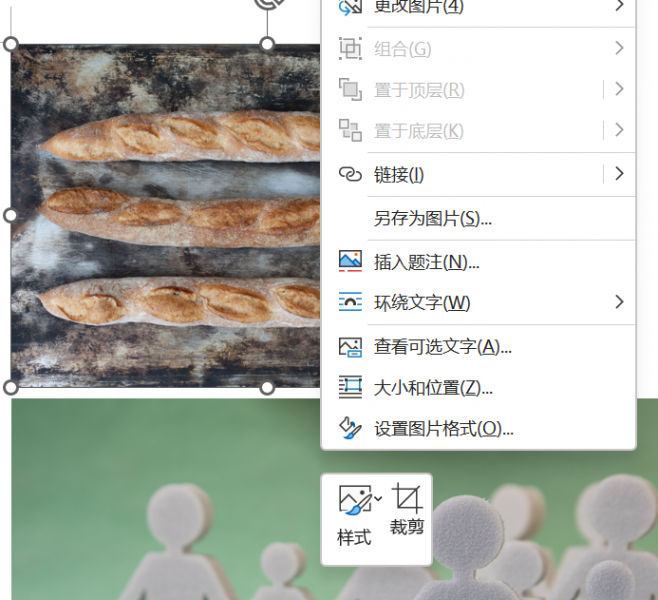
2.在右侧的工具栏中,对图片格式的相关参数进行更改。在这里可以对图片进行一些美化效果,为图片添加阴影、映像、柔滑边缘等效果,在每个效果下还有多个选项供用户调整细节。例如在添加阴影时,可以更改阴影的颜色、透明度大小等等。通过为图片添加效果,可以让其显得更加整齐和美观。
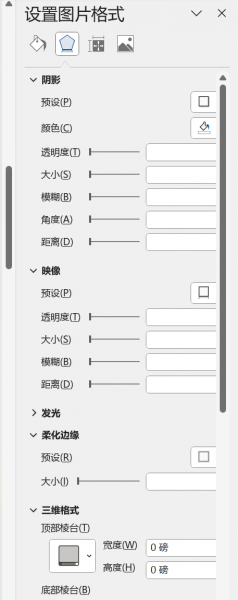
3.除了美化效果外,更改一些基础的参数也可以让图片变得整齐。在上侧功能区中找到排列和大小,可以对图片进行裁剪,更改大小,将图片调整到合适的大小,使其与文字内容较为协调。此外,还可以更改图片环绕文字的方式,使其尽量不要覆盖到文字上。
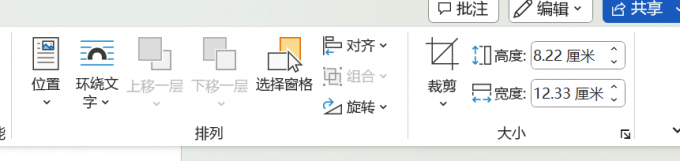
以上就是使用Word将图片排版整齐的一些基础的方式。要想让图片布局更加合理,还需要掌握一些排版设计的相关知识,这里就不多加阐述了,需要大家阅读文章后自己去学习。
二、Word图片怎么嵌入到指定位置
在Word中,将图片嵌入到指定位置主要有两种方式:
方法一:将图片进行组合。如果你同时编辑多个图片,而希望这几张图片的相对位置是固定的,防止在挪动其中一张图片的过程中另外的图片的位置乱动,这时候可以使用组合图片的功能。选中相关图片,在上方的工具栏中选择组合即可。这样就可以保证多张图片同时嵌入到指定位置。
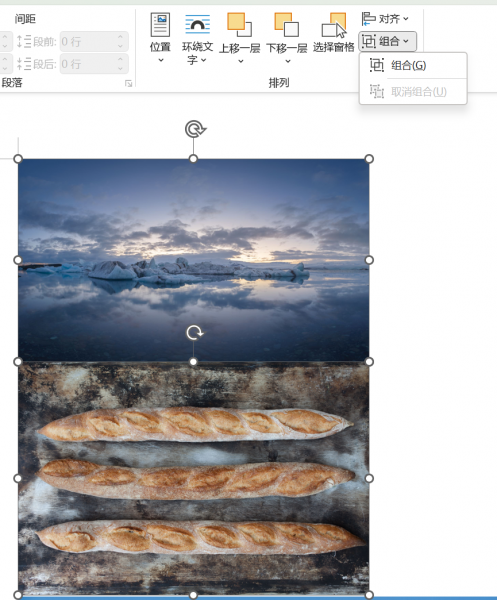
方法二:更改图片的布局类型。如下图所示,选中图片然后打开布局选项菜单,更改图片的嵌入型,以及环绕文字的方式(四周型、紧密型、浮于文字上方等),可以将相关的图片嵌入到文字内容的指定位置。
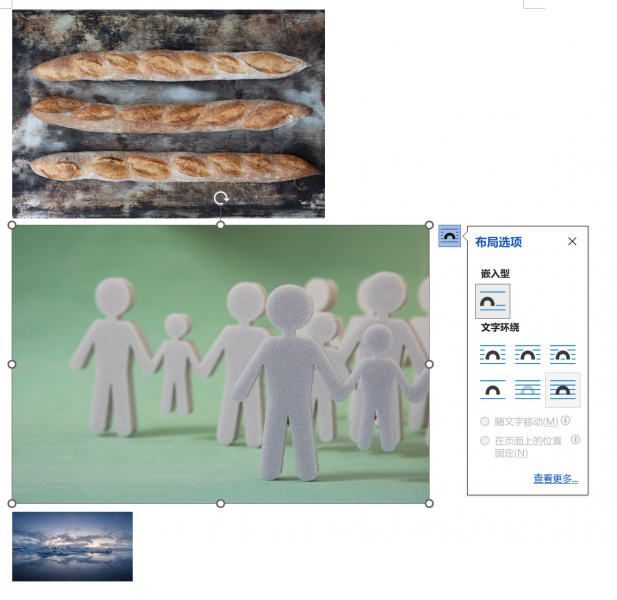
使用方法二得到的嵌入效果如下图所示,可以看到图片被嵌入到了文字的中间。通过拖动图片,可以更改图片的嵌入位置,以达到更好的嵌入效果。
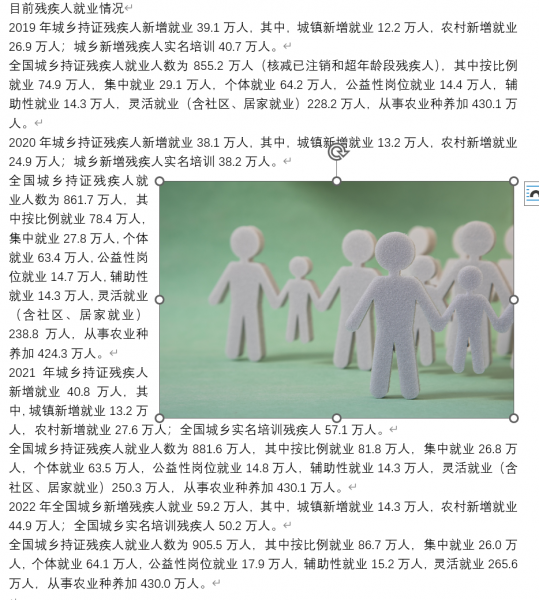
以上就是Word图片怎么排版整齐,Word图片怎么嵌入到指定位置的全部内容了。上文中只是向大家介绍了一些进行图片编辑的基本方法和技巧,如果想要了解更多关于图片排版、图片格式设置的相关内容,欢迎访问Microsoft 365中文网站阅读相关文章。
作者:左旋葡萄糖
展开阅读全文
︾
读者也喜欢这些内容:

Microsoft 365怎么协作编辑Word文档 Microsoft 365怎么优化Word排版
Microsoft Word软件中提供了多人协同编辑功能,特别适合团队项目合作。通过共享文档,项目组成员可以同时对文档进行在线查看、编辑等操作,省时又方便。下面我们就来给大家介绍一下Microsoft 365怎么协作编辑,Word文档Microsoft 365怎么优化Word排版的操作技巧,帮助各位和团队更高效的完成工作。...
阅读全文 >

PPT怎么设置好看的字体 PPT模板怎么做更高级
在制作PPT演示文稿过程中,字体搭配是很关键的一步,特别是封面标题设计和重点页面的字体设计,能让我们的作品更具视觉冲击力,在众多演示文稿中脱颖而出。今天我将分享一下PPT怎么设置好看的字体, PPT模板怎么做更高级的内容,这些看似基础的技巧和方法 ,能做出让人眼前一亮的炫酷效果。...
阅读全文 >

Office Plus怎么选PPT背景图 Office Plus中的背景图怎么排版
我们每次在做PPT时,都会浪费很多时间去寻找合适的背景图,其实不用如此大费周章,作为微软官方打造的办公资源工具,Office Plus提供了海量高质量的PPT模板和背景素材,接下来我们就通过Office Plus来为大家演示,Office Plus怎么选PPT背景图,Office Plus中的背景图怎么排版的相关内容,帮你彻底告别PPT排版困扰。...
阅读全文 >

Word如何编辑图片 Word编辑图片后文字乱了怎么办
职场中,我们经常通过Word来处理文档时,有时候需要在文档中插入一些配图,为了使文档风格统一、图片大小符合要求,我们会根据需要调整图片,该如何在Word如何编辑图片,Word编辑图片后文字乱了怎么办?今天就和大家分享一些Word中常用的图片处理技巧,一起来看看吧!...
阅读全文 >